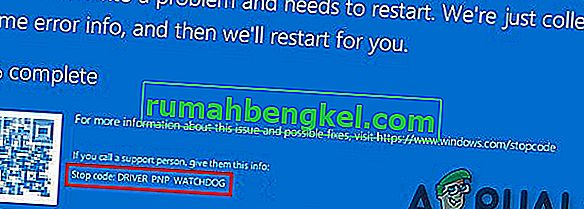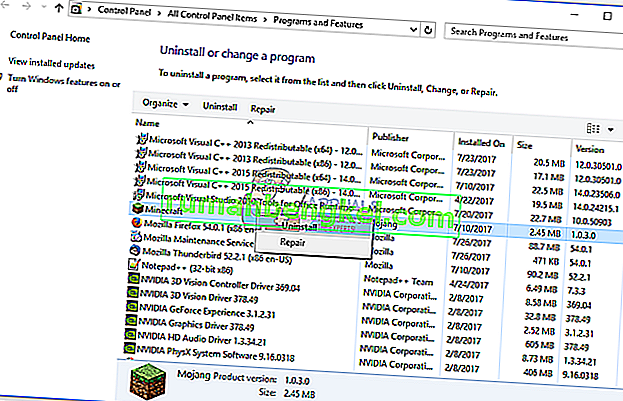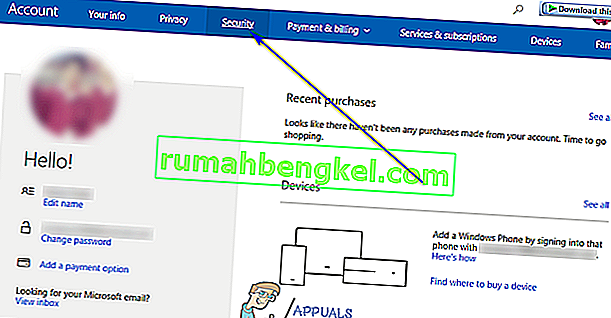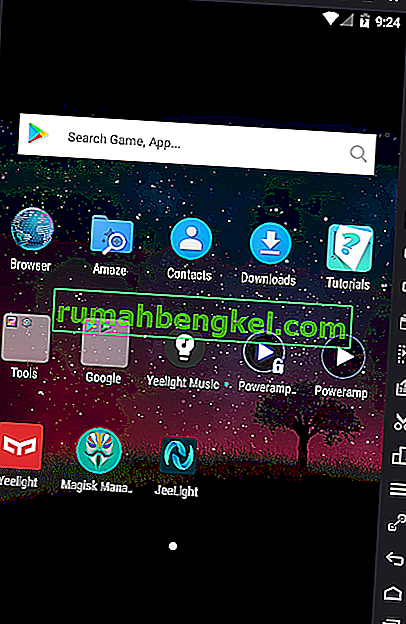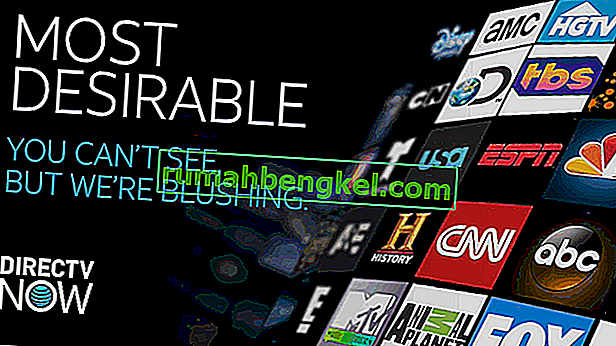Após o lançamento do Windows 10, a maioria dos usuários do Windows começou a mudar seus sistemas operacionais para os mais recentes. Os usuários relataram que estão perdendo a conexão com a Internet após instalar o Windows 10 . É bastante interessante porque o Windows 10 é o sucessor de todos os Windows e deve agir como o melhor de todos. Sabemos que esse problema será resolvido com o tempo, mas é uma grande dor de cabeça para aqueles usuários que precisam estar conectados o dia todo.
Embora, às vezes, o Windows mostre que o sistema está conectado à internet, mas não funciona de jeito nenhum. Tentar corrigir esse problema automaticamente não funciona e permanece como está. Portanto, neste guia, tentaremos corrigir esse problema.
Razão por trás do problema “Perda de conexão com a Internet após a instalação do Windows 10”:
Uma das causas comuns desse problema é a falta ou corrupção da API do Windows Socket (winsock) dentro do registro do Windows. Às vezes, uma chave de registro relacionada ao winsock pode ser corrompida devido a alguns vírus. Então, isso causa o desligamento da Internet. A configuração TCP / IP também pode ser a principal causa desse problema.
Outra coisa que pode estar envolvida na criação desse problema pode ser os drivers da placa de rede corrompidos ou não instalados corretamente.
Soluções para corrigir o problema “Perda de conexão com a Internet após a instalação do Windows 10”:
Existem várias causas por trás desse problema, portanto, pode haver várias soluções para corrigi-lo. Siga estes métodos para fazer sua Internet voltar a funcionar no Windows 10.
Método # 1: redefinindo Winsock e TCP / IP
A redefinição da API do Windows Socket pode resolver o problema na maioria dos casos. Também seria necessário redefinir os protocolos IPv4 e IPv6 para obter sua Internet de volta. Para fazer todas essas coisas pesadas, siga as etapas abaixo.
1. Abra o Prompt de Comando (Admin) clicando com o botão direito do mouse no menu Iniciar e selecionando-o na lista. Você também pode usar as teclas Win + X no teclado e selecioná-lo na lista.

2. Digite os seguintes comandos no Prompt de Comando e pressione a tecla Enter após digitar cada um. Você também pode copiar / colar os comandos clicando com o botão direito dentro do prompt de comando e selecionando o botão Colar
Comandos:
Catálogo de redefinição do Netsh Winsock
netsh int ipv4 reset reset.log
netsh int ipv6 reset reset.log
Lembrete: pressione Enter após digitar cada linha.

3. Depois de concluído o processo, reinicie o computador e verifique se a ligação à Internet está de volta ao funcionamento ou não.
Método 2: Atualizando os drivers do adaptador de rede
Às vezes, após a instalação do Windows, os drivers compatíveis não são instalados pelo Windows devido à falta de suporte para esse adaptador específico. Portanto, fazer o download e atualizar os drivers do adaptador manualmente no site do fabricante pode resolver o problema.
1. Baixe os drivers mais recentes do site do fabricante.
2. Depois que os drivers forem baixados, navegue até Gerenciador de dispositivos> Adaptadores de rede e clique com o botão direito naquele que você está usando para conectividade com a Internet. Selecione Atualizar software de driver na parte superior.

3. Na janela de atualização, clique em Procurar software de driver em meu computador e procure o driver apropriado que você baixou do disco rígido e clique no botão Avançar no final. Depois que o processo for concluído, reinicie o PC e verifique se há problemas.

Método nº 3: Desinstalar o aplicativo
É possível que um aplicativo de terceiros esteja impedindo você de se conectar corretamente. Portanto, é recomendável desinstalar o aplicativo de software Intel PROSet / wireless se ele tiver sido instalado em seu computador.